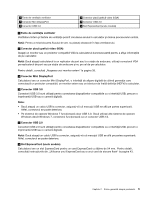Lenovo ThinkPad L530 (Romanian) User Guide - Page 20
Dispozitiv indicator UltraNav, Placă Bluetooth
 |
View all Lenovo ThinkPad L530 manuals
Add to My Manuals
Save this manual to your list of manuals |
Page 20 highlights
11 Tasta Fn 13 Butoane de control volum 12 Slot placă PCI Express Mini pentru placă LAN/WiMAX fără fir 14 Buton negru 1 Cameră integrată (unele modele) Unele modele au o cameră integrată. Utilizaţi această cameră pentru a realiza fotografii sau realiza o conferinţă video. Pentru mai multe informaţii despre utilizarea aparatului foto, consultaţi „Utilizarea camerei integrate" la pagina 42. 2 Microfon încorporat (unele modele) Microfonul încorporat captează sunetul şi vocea când este utilizat cu o aplicaţie capabilă de gestionare audio. 3 Indicatoare stare Calculatorul are câteva indicatoare de stare. Pentru informaţii detaliate despre poziţia şi semnificaţia fiecărui indicator, consultaţi „Indicatoare stare" la pagina 8. 4 Butonul de alimentare Utilizaţi butonul de pornire pentru a porni calculatorul. Pentru a opri calculatorul, utilizaţi opţiunea de oprire din meniul Start. În cazul în care calculatorul încetează să răspundă şi nu puteţi să-l opriţi, apăsaţi şi menţineţi butonul de pornire 4 secunde sau mai mult. În cazul în care calculatorul continuă să nu răspundă, înlăturaţi adaptorul de alimentare c.a. şi bateria pentru a reseta calculatorul. De asemenea, butonul de pornire poate fi programat prin Power Manager pentru a opri calculatorul sau pentru a-l trece în modul adormire sau hibernare. Pentru informaţii suplimentare, consultaţi sistemul de informaţii de ajutor pentru Power Manager. Dispozitiv indicator UltraNav® 5 Buton indicator TrackPoint 8 Butoane Touch pad 9 Touch pad 10 Butoane TrackPoint Tastatura conţine dispozitivul indicator unic Lenovo UltraNav. Indicarea, selectarea şi glisarea fac parte dintr-un singur proces pe care îl puteţi efectua fără a vă deplasa degetele din poziţia de editare. Pentru informaţii suplimentare, consultaţi „Utilizarea dispozitivului UltraNav" la pagina 26. 6 Cititor de amprentă (unele modele) Unele modele au un cititor de amprentă. Tehnologia de autentificare a amprentei vă permite să utilizaţi amprenta pentru a porni calculatorul, accesaţi programul ThinkPad Setup sau accesaţi sistemul de operare Windows®. Pentru detalii, consultaţi „Utilizarea unui cititor de amprentă digitală" la pagina 56. 7 Placă Bluetooth În cazul în care calculatorul este echipat cu o placă Bluetooth, utilizaţi funcţia Bluetooth pentru a conecta dispozitive periferice la calculatorul dumneavoastră pentru transferul datelor sau altă operaţie. Pentru informaţii suplimentare, consultaţi „Utilizarea Bluetooth" la pagina 35. 2 Ghidul utilizatorului